连截图都不会,这智商就别刷机了!!!
刷机遇到问题了,很多人会问小编。
只要小编在线的话,是很乐意给大家解答的。
可是很多时候,小编真的很想死:
小学语文不及格,问题都描述不清,你让小编怎么回答?!
还有一些人喜欢发图片,小编鼓励这样的行为,因为图片更直观。
可是,你就不会截图吗??用手机对着电脑屏幕,拍出来的图片,比日本的骑兵片还模糊![]()
![]()
恕小编直言:截图都不会的话,就别刷机了!

今天我就教大家怎么截图,以后别再傻傻地拍显示屏了!
第一种:神给你的截图方法。
看一下你的键盘右上角,不管是几百块的机械键盘、还是一二十块的塑料键盘,肯定都有一个键:Print Screen。
Print Screen翻译过来就是“打印屏幕”的意思。按一下它,就可以截取当前电脑的显示屏。

截取之后怎么保存呢,很简单,只要依次打开电脑左下角的“开始”——“程序”——“附件”——“画图”,然后按一下ctrl+V,就可以将截图保存到画图里。
下面就是小编用这种方法截取的线刷宝官网首页。
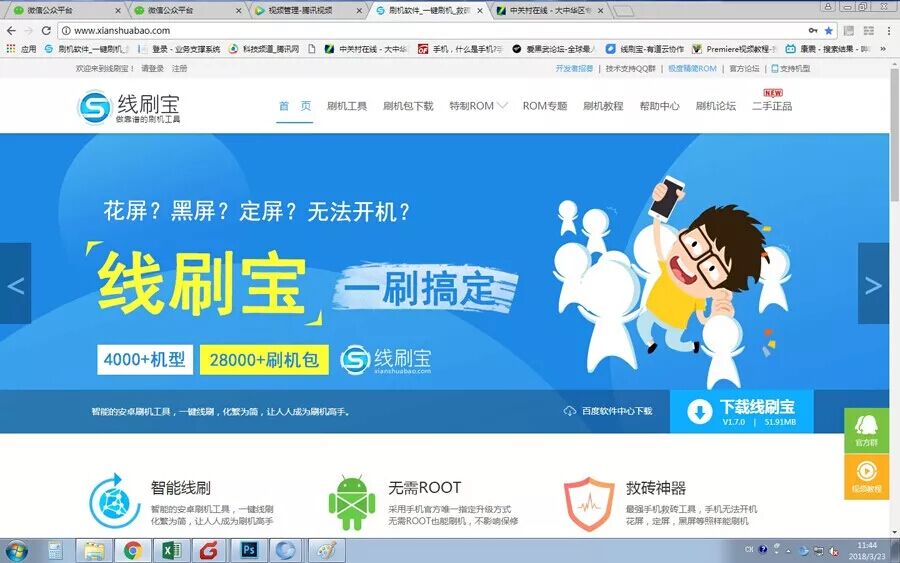
第二种:比尔·盖茨给你的截图方法。
win 7的系统,截图更方便,因为系统自带了截图工具。依次打开电脑左下角的“开始”——“程序”——“附件”——“截图工具”。
使用方法很简单,点击“新建”,然后就可以用鼠标选择要截图的范围了,选择好了,点击“文件”——“另存为”,保存就可以了!
下面就是小编用这种方法截取的线刷宝客户端首页。
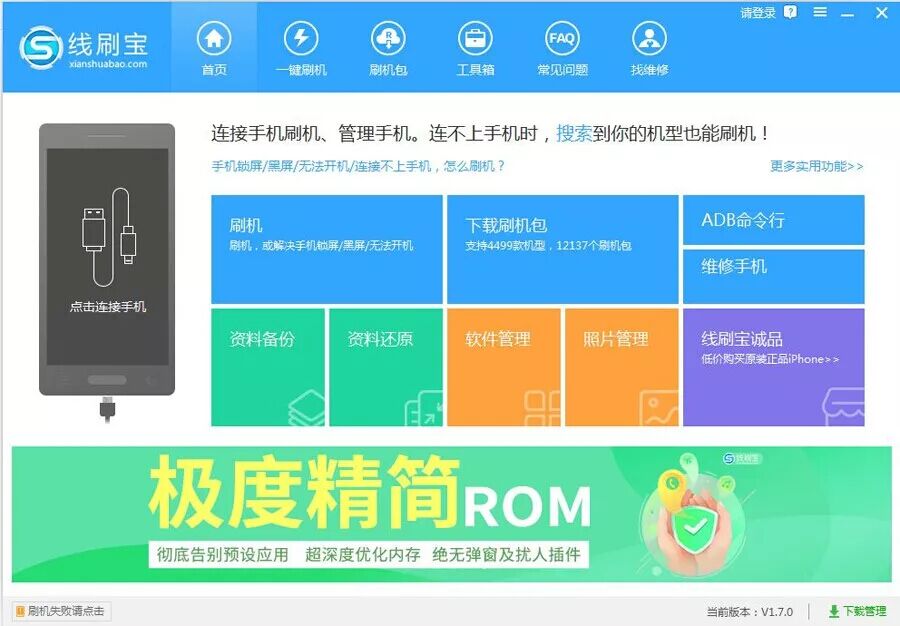
第三种:马化腾给你的截图方法。
QQ自带了截图的功能:点击对话框的那个小剪刀就可以开始截图(如果你没有改过快捷键的话,那么同时按Ctrl+Alt+A就可以了)
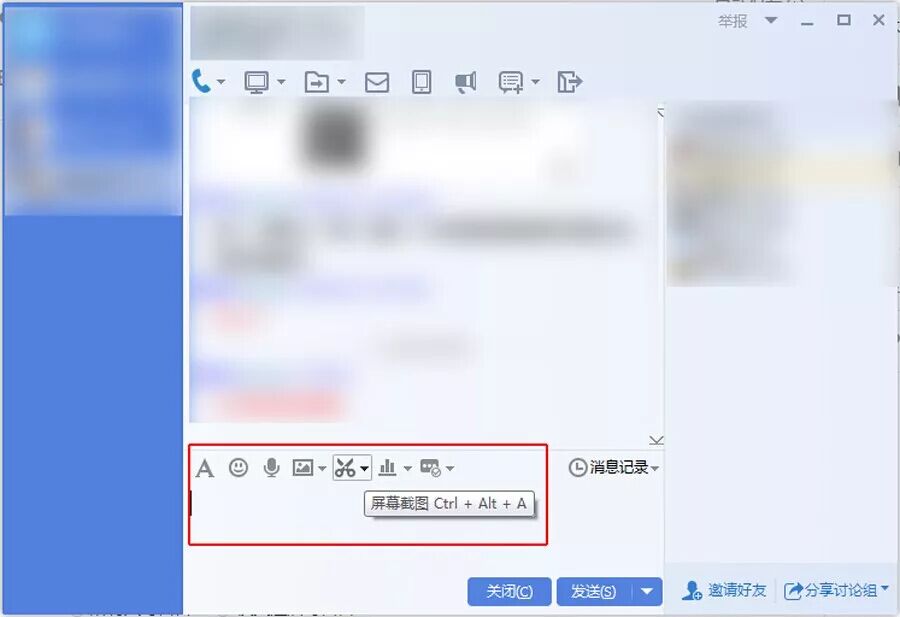
截好以后,按一下Ctrl+S,就可以保存。
下面就是小编用这种方法截取的线刷宝刷机教程页面:
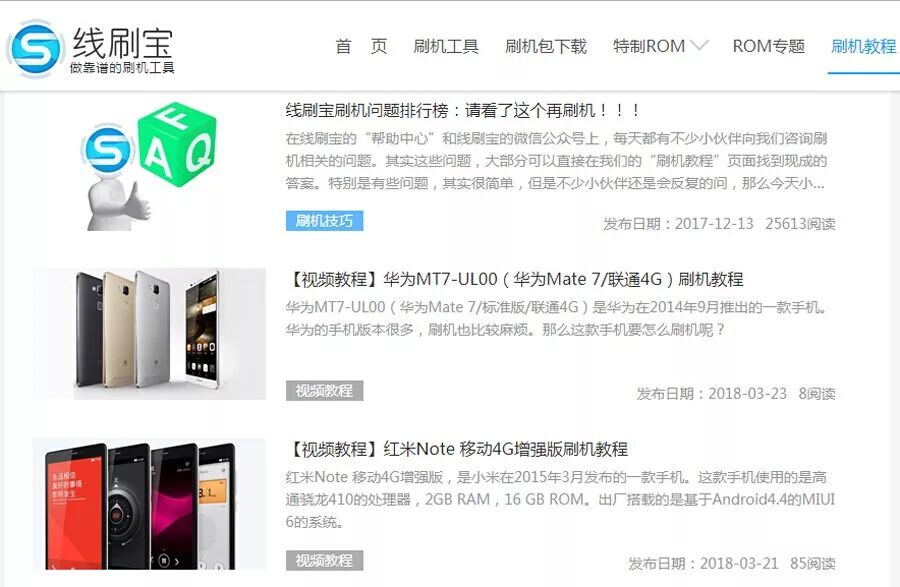
截取的图片,怎么样转移到手机上呢?
最简单的方法:在电脑上打开微信网页版:https://wx.qq.com/,登录以后,在上面把图片发给“文件传输助手”,然后在手机上收就可以了!
文件传输助手,也自带了截图的功能。
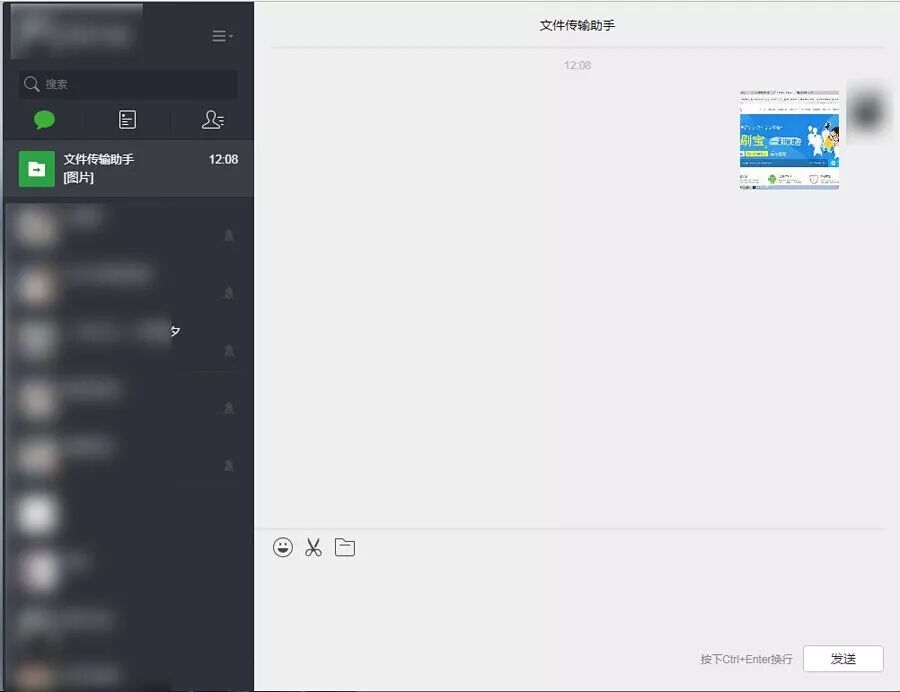
手机也有截图的功能!
不同的手机,截图的按键可能不同,大家可以查一下。比如说,小编现在的手机,就是同时按住“音量下”+“电源键”,就可以截图。
想知道自己的手机怎么截图,百度一下就好。
求求你,以后不要在傻傻地用手机拍屏幕了!
